ေမး - ကၽြန္ေတာ့္ iPad ကို ကၽြန္ေတာ္ ႏွစ္သက္မိပါတယ္။ ကၽြန္ေတာ္ထင္ တယ္ kindle ထက္ေတာ့ အၿမဲတမ္း ပိုေကာင္း ေနလိမ့္မယ္ဗ်ာ။ ၿပီးေတာ့ Game ကစားတာ ၊ အင္တာနက္ သံုးတာ ေတြေရာေပါ့။ ဒီလိုပဲ ကၽြန္ေတာ့္ iPad ထဲမွာ E-book လည္း ဖတ္ခ်င္မိတယ္။ ဒါေပမယ့္ ကၽြန္ေတာ္က iTunes ကေန တစ္ဆင့္ စာအုပ္ မဝယ္ ခ်င္ဘူး။ စာအုပ္က ေစ်းႀကီးတယ္ေလ။ အခမဲ့ ဝန္ေဆာင္မႈျဖစ္တဲ ြGoogle book နဲ႔ တစ္ျခား ဝန္ေဆာင္မႈ ေတြ ဆီကေန ယူၿပီး ကၽြန္ေတာ့္ iPad မွာ ဖတ္လို႔ရႏူိင္ပါသလား?
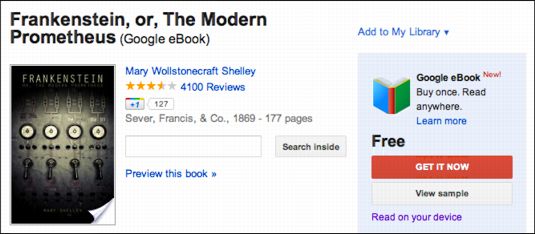
"GET IT NOW" ဆိုတာကို ႏွိပ္လုိ႔ ရပါတယ္။ ဒါေပမယ့္သူက google reader app အတြက္ပဲ အလုပ္လုပ္ ပါတယ္။ ကတယ္ေတာ့ ဒီနည္းလမ္းက ကၽြန္ေတာ္တို႔ ရွာေဖြ ေနတဲ့ နည္းလမ္းမဟုတ္ပါဘူး။ "Read on your device" ကို ကလစ္ၿပီး အနည္းငယ္ ေအာက္ဆြဲခ်ပါ။ အဲဒီေနာက္ေတာ့ . . .

Download လုပ္လို႔ ရေနပါၿပီ။ PDF က အရမ္းလွပၿပီး အဆင္ေျပပါတယ္။ ဒါေပမယ့္ ကၽြန္ေတာ္တို႔ အစက ျပဳလုပ္မယ္ဆိုတဲ့အတိုင္း EPUB format နဲ႔ပဲ ေဒါင္းၾကရေအာင္။ ကဲ . . . “Download EPUB” မွာ ကလစ္ပါ။ အဲဒီေနာက္မွာေတာ့ ကၽြန္ေတာ္တို႔ စက္ရုပ္ မဟုတ္ေၾကာင္း အတည္ျပဳေပးဖို႔ လိုအပ္တယ္။

သူတို႔ေပးတဲ့အတိုင္း နည္းနည္းမွ မလြဲပဲ ေရးထည့္ၿပီး "Submit" ကို ကလစ္ပါ။ အဲဒီေနာက္ စကၠန္႔ အနည္းငယ္ အၾကာမွာ စာအုပ္ Download စပါလိမ့္မယ္။

အခု သင့္ကြန္ပ်ဴတာေပၚက iTunes ကို ဖြင့္ပါ။ ၿပီးလွ်င္ ပံုပါအတုိင္း .epub ဖိုင္ကို Book သုိ႔ ဆြဲထည့္လုိက္ပါ။
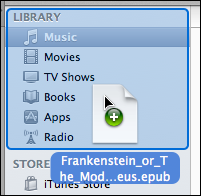
ေအးေဆးေလးပါပဲဗ်ာ။ iTunes ထဲမွာ category ေတာ့ မမွားပါေစနဲ႔။ စာအုပ္ျဖစ္တဲ့အတြက္ Book မွာ ထည့္ေပါ့။
အခုဆိုရင္ သင့္ iPad ထဲကို ဒီ စာအုပ္ျဖစ္ျဖစ္ တစ္ျခား .epub ဖိုင္ ဘာပဲျဖစ္ျဖစ္ အလြယ္တကူ ရယူ ႏူိင္ပါၿပီ။ iPad ကို Commputer နဲ႔ ဆက္သြယ္လုိက္ပါ။ iPad တက္လာၿပီဆိုရင္ Book ဆိုတဲ့ tab ကို ကလစ္ပါ။

မွတ္ထားစရာက Sync Book ကို enable ေပးထားဖို႔လိုပါတယ္။ ဒါက သူ အသက္ဝင္ဖို႔ပါ။ ကၽြန္ေတာ္က ကၽြန္ေတာ့္ iPad မွာ အၿမဲတမ္း Sync မွာပဲထားတယ္။ ဒါေပမယ့္ သင္က Frankenstein ဒါမွဟုတ္ တစ္ျခား စာ ကိုသာ select လုပ္ခ်င္တယ္ ဆိုရင္ေတာ့ Selected books ကို ေရြးထားရမွာပါ။
သင္က sync ျဖင့္ iPad ႏွင့္ computer အားတြဲထားလွ်င္ ၎က စာအုပ္သစ္ကို သင့္ iPad သို႔ ေျပာင္းေရြ႕ေပးပါလိမ့္မယ္။ ဒါေပမယ့္ iPad ရဲ႕ Home page မွာေတာ့ ေတြ႔ရမွာ မဟုတ္ပါဘူး။ ဖြက္ ထားေပးမွာ ပါ။ iBooks မွာ ေရာက္ေနမွာပါ။ ဒါေပမယ့္ အဲဒါကို ဖြင့္ၾကည့္ရင္ အဆင္ေျပပါတယ္။

ရွင္းရွင္းလင္းလင္းနဲ႔ သင့္ Apple iPad မွာ ဖတ္ရႈႏူိင္ပါၿပီ။

အလြန္ပဲ အဆင္ေျပပါတယ္။ ကဲ.. . . . ဖတ္ၾကည့္လုိက္ၾကစို႔။
Source : http://www.askdavetaylor.com/
ကိုယ္ခ်င္းစာသူ
kochinsarthu@gmail.com

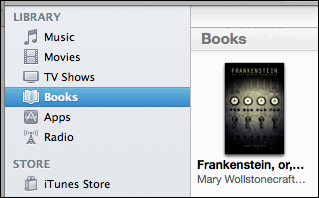
















0 comments:
Post a Comment
အခုလို ဖတ္ေပးတဲ့အတြက္ ေက်းဇူးပါ။